刚使用picsart的用户,你们知道怎么样简单处理照片吗?接下来就是利用picsart对图片进行简单处理的详细步骤。
点击打开PiscArt。
进入PiscArt 以后,有很多功能可以选择,例如我们点击“编辑”。

选择需要处理的图像,如果是手机相册里的照片,可以点击“图片库”。
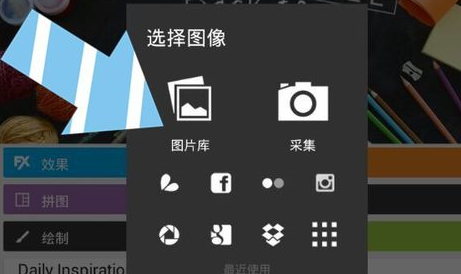
如图,在“编辑”界面里列出了几个方面的处理,点击即可以进行操作。例如点击“效果”。
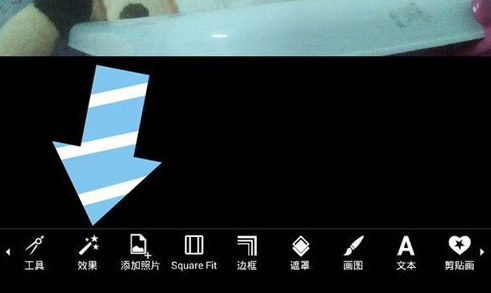
在“效果”页面有各种效果,下方横排的主要是色调改变方面,左边竖排的主要是非色调方面的改变。例如我们点击“扭曲”。

点击“扭曲”里面的“镜子”,即出现如图效果。
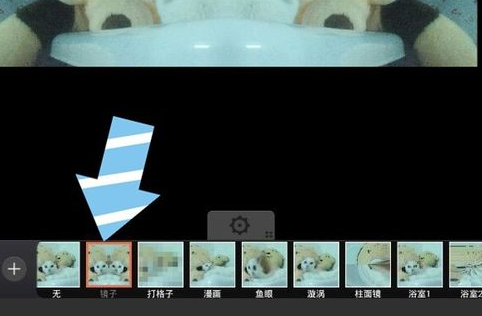
图片处理后,点击屏幕右上方的“√”。
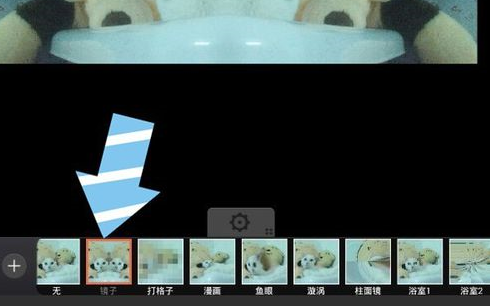
再点击后来出现的屏幕右上方“下载图片”的图标。
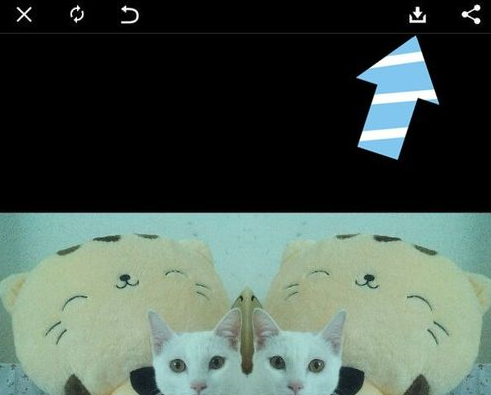
为图片命名,更改储存位置,图片格式或者不变,点击“确定”,一张照片就处理好了。

上文就是利用picsart进行简单处理图片的详细步骤,大家都学会了吗?
 天极下载
天极下载

































































 腾讯电脑管家
腾讯电脑管家
 火绒安全软件
火绒安全软件
 微信电脑版
微信电脑版
 向日葵远程控制软件
向日葵远程控制软件
 微信最新版
微信最新版
 桌面百度
桌面百度
 CF活动助手
CF活动助手
 自然人电子税务局(扣缴端)
自然人电子税务局(扣缴端)